Как отслеживать информацию по рейсам
1. Диспетчерская
1.1 Введение
Мониторинг представляет собой систематический процесс, предназначенный для контроля выполнения договорных обязательств по перевозке, принятых на себя партнером. Данный процесс обеспечивает возможность отслеживания маршрута транспортного средства в режиме реального времени с использованием картографических сервисов. Кроме того, мониторинг включает в себя получение уведомлений о ключевых параметрах, таких как данные с GPS-датчика, показатели температуры, фиксация факта открытия дверей в заранее установленных контрольных точках, а также прогнозирование времени прибытия. В совокупности эти данные позволяют провести объективную оценку качества выполнения транспортных услуг.
За один час до запланированного времени загрузки рейса или в момент перехода статуса перевозки в разделе «Перевозки» – «Созданные» на «Исполняется», инициируется процесс мониторинга рейса. В результате рейс перемещается в раздел «Мониторинг» – «Назначенные рейсы», где становится доступным для отслеживания входящей информации.
За один час до запланированного времени загрузки рейса или в момент перехода статуса перевозки в разделе «Перевозки» – «Созданные» на «Исполняется», инициируется процесс мониторинга рейса. В результате рейс перемещается в раздел «Мониторинг» – «Назначенные рейсы», где становится доступным для отслеживания входящей информации.
1.2 Назначенные рейсы
Для доступа к информации о отслеживаемых рейсах необходимо перейти в раздел «Мониторинг» и выбрать подраздел «Назначенные рейсы».
Интерфейс рабочей области включает пять функциональных блоков: картографическую панель, окно «Детали рейса» (которое изначально скрыто), окно «Уведомления рейса» (также скрытое по умолчанию), температурную диаграмму (которая также скрыта по умолчанию) и таблицу с основными данными по отслеживаемым рейсам.
По умолчанию, картографическая панель, окна «Детали рейса» и «Уведомления рейса», а также температурная диаграмма не содержат информации. Для активации данных необходимо нажать на соответствующую строку с отслеживаемым рейсом в таблице, расположенной ниже.
По умолчанию, картографическая панель, окна «Детали рейса» и «Уведомления рейса», а также температурная диаграмма не содержат информации. Для активации данных необходимо нажать на соответствующую строку с отслеживаемым рейсом в таблице, расположенной ниже.
1.3 Карты
В соответствии с каждым рейсом на карте отображаются следующие графические элементы:
— Траектория рейса — линия, соединяющая начальную, промежуточные и конечную точки маршрута.
— Маркер с нумерацией для обозначения пунктов загрузки/разгрузки, где символ «А» указывает на начальную точку загрузки, символ «В» — на следующую точку и так далее, аналогично обозначению точек в карточке перевозки. При наведении курсора на маркер отображается соответствующий адрес и дата загрузки/разгрузки в данном пункте.
— Уведомления - отображаются изменения по данным, поступающим от датчиков. При активации маркера посредством наведения курсора предоставляется текстовое уведомление.
При увеличении масштаба карты может отображаться численное значение, представляющее количество уведомлений в данном сегменте маршрута.
Для того чтобы получить доступ ко всем уведомлениям в полном объеме, необходимо выполнить одно из следующих действий: увеличить масштаб отображения или последовательно нажать на указанную пиктограмму.
— Траектория рейса — линия, соединяющая начальную, промежуточные и конечную точки маршрута.
— Маркер с нумерацией для обозначения пунктов загрузки/разгрузки, где символ «А» указывает на начальную точку загрузки, символ «В» — на следующую точку и так далее, аналогично обозначению точек в карточке перевозки. При наведении курсора на маркер отображается соответствующий адрес и дата загрузки/разгрузки в данном пункте.
— Уведомления - отображаются изменения по данным, поступающим от датчиков. При активации маркера посредством наведения курсора предоставляется текстовое уведомление.
При увеличении масштаба карты может отображаться численное значение, представляющее количество уведомлений в данном сегменте маршрута.
Для того чтобы получить доступ ко всем уведомлениям в полном объеме, необходимо выполнить одно из следующих действий: увеличить масштаб отображения или последовательно нажать на указанную пиктограмму.
Вкладка «Детали рейса» по умолчанию скрыта. Для ее отображения необходимо активировать соответствующую функцию, нажав на навигационную панель со стрелкой, расположенную слева от картографической визуализации.
В разделе «Детали рейса» предоставляется доступ к ключевым параметрам текущего рейса. При выборе конкретной перевозке в окне «Детали» отображаются актуальные данные, полученные с использованием датчиков (фиксация открытия дверей, данные GPS, скорость, температура). Дополнительно рассчитывается средняя скорость движения транспортного средства, а также указываются контактные данные водителя, включая его ФИО и номер телефона.
Окно «Уведомления» по умолчанию находится в скрытом состоянии и расположено под стрелкой, аналогичной тому, как расположено окно «Детали рейса». Для активации данного окна необходимо произвести нажатие на панель со стрелкой, расположенную справа от картографической области.
В активированном окне предоставляется перечень уведомлений о произошедших инцидентах. Нарушения, зафиксированные в процессе следования по маршруту, сохраняются в системе. При выборе конкретной перевозки отображается полный список нарушений, зарегистрированных в ходе выполнения перевозки. В уведомлении указываются тип инцидента, дата, время его возникновения и номер заявки.
В активированном окне предоставляется перечень уведомлений о произошедших инцидентах. Нарушения, зафиксированные в процессе следования по маршруту, сохраняются в системе. При выборе конкретной перевозки отображается полный список нарушений, зарегистрированных в ходе выполнения перевозки. В уведомлении указываются тип инцидента, дата, время его возникновения и номер заявки.
Графическое представление температурных данных по умолчанию не отображается. Для активации отображения необходимо нажать на индикатор со стрелкой, расположенный в нижней части карты.
На графике представлены данные о динамике изменения температурного режима в период выполнения рейса. Пунктирные линии обозначают минимальные и максимальные температурные значения, указанные в спецификации условий перевозки для каждого конкретного рейса. Таким образом, график позволяет получить полное представление о соблюдении заданного температурного режима и выявить возможные отклонения.
В зависимости от характера и степени критичности выявленных отклонений, система автоматически генерирует уведомления, отображаемые в информационном блоке справа. Дополнительная информация о системе уведомлений представлена ниже.
На графике представлены данные о динамике изменения температурного режима в период выполнения рейса. Пунктирные линии обозначают минимальные и максимальные температурные значения, указанные в спецификации условий перевозки для каждого конкретного рейса. Таким образом, график позволяет получить полное представление о соблюдении заданного температурного режима и выявить возможные отклонения.
В зависимости от характера и степени критичности выявленных отклонений, система автоматически генерирует уведомления, отображаемые в информационном блоке справа. Дополнительная информация о системе уведомлений представлена ниже.
В системе визуализации температурных данных предусмотрены два режима отображения, которые могут быть переключены с помощью соответствующего селектора, расположенного в верхнем правом углу интерфейса.
При использовании серого выключателя на графике визуализируются начальное и конечное значения температурных данных, а также значения, имеющие разницу между соседними более 2 градусов Цельсия. Повторные значения исключаются из графика. Например, если данные с температурного датчика за 25-минутный период включали значения -8°C в 20:00, -8°C в 20:05, -12°C в 20:22, -8°C в 20:23 и -9°C в 20:25, то на графике будут отображены точки перелома: -8°C в 20:00, -12°C в 20:22 и -8°C в 20:23, как показано на прилагаемом рисунке
При использовании серого выключателя на графике визуализируются начальное и конечное значения температурных данных, а также значения, имеющие разницу между соседними более 2 градусов Цельсия. Повторные значения исключаются из графика. Например, если данные с температурного датчика за 25-минутный период включали значения -8°C в 20:00, -8°C в 20:05, -12°C в 20:22, -8°C в 20:23 и -9°C в 20:25, то на графике будут отображены точки перелома: -8°C в 20:00, -12°C в 20:22 и -8°C в 20:23, как показано на прилагаемом рисунке
Для активации функции "Точный график температур" необходимо активировать соответствующий переключатель, что приведет к его изменению цвета на зеленый. После этого график температур будет отображать данные с учетом погрешности в один градус Цельсия.
В качестве примера, на активированном "точном" графике были зафиксированы следующие значения температуры: -8°C в 20:00, -12°C в 20:22, -8°C в 20:23 и -9°C в 20:25.
В качестве примера, на активированном "точном" графике были зафиксированы следующие значения температуры: -8°C в 20:00, -12°C в 20:22, -8°C в 20:23 и -9°C в 20:25.
Данная функция предназначена для обеспечения контроля за соблюдением температурных режимов. В ситуациях, когда отклонение на 1°C не имеет критического значения, необходимо анализировать общую динамику температурных показателей. Для этого используется стандартный режим отображения графика температуры, который активируется серым переключателем.
В случаях, когда груз или товар требует особых условий хранения и необходимо детально отслеживать температурные колебания, применяется режим «точный график температур», который активируется зелёным переключателем. Этот режим позволяет получить более точную информацию о температурных изменениях.
В случаях, когда груз или товар требует особых условий хранения и необходимо детально отслеживать температурные колебания, применяется режим «точный график температур», который активируется зелёным переключателем. Этот режим позволяет получить более точную информацию о температурных изменениях.
1.4 Таблица рейсов
В нижней части окна пользователю по умолчанию отображается таблица. Для активации верхней части необходимо выбрать данные по конкретному рейсу, щелкнув на свободное место в соответствующей строке. Это действие приведет к отображению информации о выбранном рейсе в верхней части окна.
В таблице представлена ключевая информация по каждому рейсу, для которого осуществлялся или осуществляется мониторинг. Таблица включает следующие данные: наименование рейса, номер рейса, ссылку на полную карточку перевозки, показатели текущего состояния датчиков GPS (спутниковой системы), температуры, а также статус рейса по времени прибытия и состоянию дверей. Дополнительно указываются направление рейса (начальная и конечная точки маршрута), идентификационный номер транспортного средства, номер прицепа, идентификатор исполнителя рейса (компания-перевозчик), грузоподъемность и объем транспортного средства.
В таблице представлена ключевая информация по каждому рейсу, для которого осуществлялся или осуществляется мониторинг. Таблица включает следующие данные: наименование рейса, номер рейса, ссылку на полную карточку перевозки, показатели текущего состояния датчиков GPS (спутниковой системы), температуры, а также статус рейса по времени прибытия и состоянию дверей. Дополнительно указываются направление рейса (начальная и конечная точки маршрута), идентификационный номер транспортного средства, номер прицепа, идентификатор исполнителя рейса (компания-перевозчик), грузоподъемность и объем транспортного средства.
Для поиска необходимого рейса предусмотрена возможность использования поисковой строки и фильтра, расположенных над таблицей. Поисковая строка функционирует по колонке «Номер перевозки» и позволяет осуществлять поиск всех рейсов, относящихся к конкретной перевозке.
Фильтр предоставляет расширенные возможности поиска по нескольким параметрам одновременно, включая номер перевозки, направление рейса (начальная и конечная точки маршрута), даты загрузки и выгрузки (с указанием диапазонов), номер транспортного средства и фамилию, имя и отчество водителя рейса.
Фильтр предоставляет расширенные возможности поиска по нескольким параметрам одновременно, включая номер перевозки, направление рейса (начальная и конечная точки маршрута), даты загрузки и выгрузки (с указанием диапазонов), номер транспортного средства и фамилию, имя и отчество водителя рейса.

В таблице также содержится информация о рейсах, для которых мониторинг уже завершен. Для таких рейсов в верхней части страницы отображается полный список поступивших уведомлений в период исполнения рейса, а также параметры температурного режима.
1.5 Индикаторы и уведомления
В представленной ниже таблице отражены ключевые события, которые могут возникать в процессе осуществления транспортировки, их условные обозначения и соответствующие текстовые пояснения.
1.6 Отсутствие данных в мониторинге
В случае прекращения поступления данных мониторинга или их полного отсутствия необходимо осуществить проверку следующих аспектов:
- Подтвердить актуальность учетной записи, используемой для мониторинга (данными располагает транспортная компания, осуществляющая перевозку).
- Проверить работоспособность сенсоров – возможная проблема может быть связана с техническими неполадками на стороне системы мониторинга провайдера.
- Проанализировать внешние факторы, влияющие на трансляцию данных мониторинга – необходимо убедиться в функционировании системы мониторинга провайдера.
